Eine Reihe von Benutzern haben berichtet, dass ihre Microsoft Whiteboard-Anwendung nicht mehr funktioniert, wenn sie versuchen, in Office 365 auf die Whiteboard-App ihres Unternehmens zuzugreifen. Einige Benutzer haben auch berichtet, dass die App einwandfrei funktionierte und plötzlich gestoppt wurde. Andere sagen, dass sie Probleme bei der Anmeldung haben. In diesem Beitrag stellen wir einige der verfügbaren Fehlerbehebungsmethoden vor, um dieses Problem zu beheben.
Microsoft Whiteboard funktioniert nicht unter Windows 10
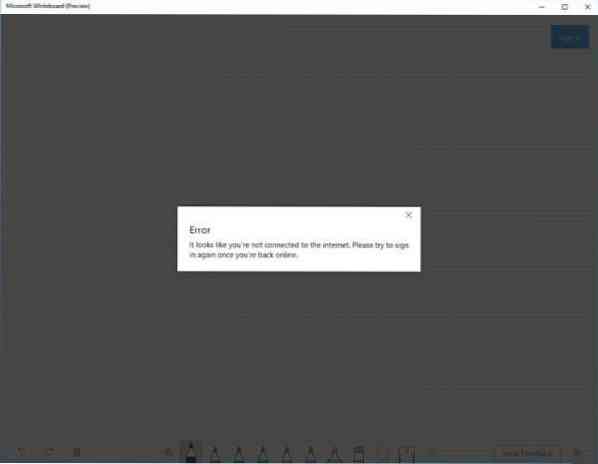
Einige Benutzer erhalten beim Versuch, sich bei der Anwendung anzumelden, möglicherweise eine Fehlermeldung, dass sie nicht mit dem Internet verbunden sind, obwohl dies der Fall ist. Einige haben versucht, die App zu deinstallieren und neu zu installieren, aber kein Erfolg.
Fehler - Anscheinend bist du nicht mit dem Internet verbunden. Bitte versuchen Sie erneut, sich anzumelden, sobald Sie wieder online sind.
Wie lösen Sie dieses Problem?? Sehen Sie sich die folgenden Schritte an, um das Problem mit der Whiteboard-App zu beheben:
- Stellen Sie sicher, dass der Dienst eingeschaltet ist
- Erlauben Sie den Zugriff auf die Whiteboard-App durch Ihre Firewall
- Entfernen Sie Ihr Unternehmenskonto und fügen Sie es erneut hinzu
- App deinstallieren und neu installieren.
1. Stellen Sie sicher, dass der Dienst eingeschaltet ist
- Besuchen Sie das Office 365 Admin Center.
- Wählen Sie auf der Startseite die Option die Einstellungen > Dienste & Add-Ins.
- Auf der Dienste & Add-Ins Seite, nach unten scrollen und auswählen Whiteboard.
- Schalten Sie im Whiteboard-Menü die Schaltfläche neben um Schalten Sie Whiteboard für Ihre gesamte Organisation ein oder aus.
- Klicken speichern.
Hinweis: Wenn Sie nicht der IT Office 365-Administrator Ihres Unternehmens sind, können Sie diese Person kontaktieren, um die oben genannten Schritte auszuführen.
2. Erlauben Sie den Zugriff auf die Whiteboard-App durch Ihre Firewall
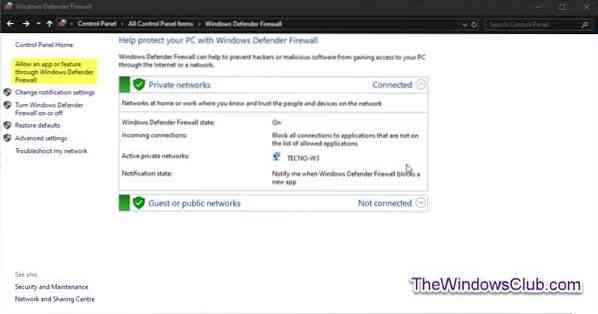
- Drücken Sie die Windows-Taste + R. Geben Sie im Dialogfeld Ausführen ein Steuerung, Drücken Sie die Eingabetaste, um die Systemsteuerung zu starten.
- Veränderung Gesehen von oben rechts im Fenster zu Große Icons.
- Wählen Windows Defender-Firewall.
- Wählen Sie die Option Zulassen einer App oder Funktion durch die Windows Defender-Firewall. (siehe Screenshot unten)
- Klicken Sie im sich öffnenden Fenster auf Einstellungen ändern. (siehe Screenshot unten)
- Suchen Sie in der Liste nach Microsoft Whiteboard und stellen Sie sicher, dass Sie unter ein Häkchen davor setzen Zugelassene Apps und Funktionen Abschnitt und Privatgelände und Öffentlichkeit wird geprüft.
- Einstellungen speichern und Applet beenden.
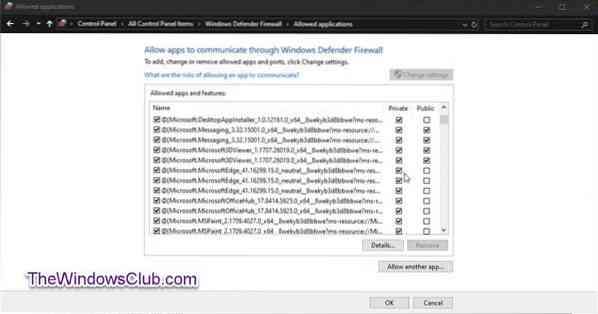
Hinweis: Wenn Sie die Windows Defender-Firewall verwenden, können Sie die obigen Schritte genau ausführen. Wenn Sie den Firewall-Dienst einer Antivirensoftware von Drittanbietern verwenden, müssen Sie die Einstellungen dort ändern.
Überprüfen Sie, ob das Problem weiterhin besteht. Wenn dies der Fall ist, versuchen Sie die nächste Methode.
3. Entfernen Sie Ihr Unternehmenskonto und fügen Sie es erneut hinzu
Sie können versuchen, Ihr Unternehmenskonto zu entfernen und erneut hinzuzufügen.
4. App deinstallieren und neu installieren
- Drücken Sie Win+X. Wählen Apps & Funktionen.
- Suchen Sie die App in der Liste. Wählen Sie Deinstallieren. Warten Sie, bis der Vorgang abgeschlossen ist.
- Klicken Hier um Microsoft Whiteboard herunterzuladen.
- Führen Sie es aus und installieren Sie es auf Ihrem PC, indem Sie den Anweisungen auf dem Bildschirm folgen.
Das ist es. Ich hoffe, das hilft bei der Lösung des Problems!
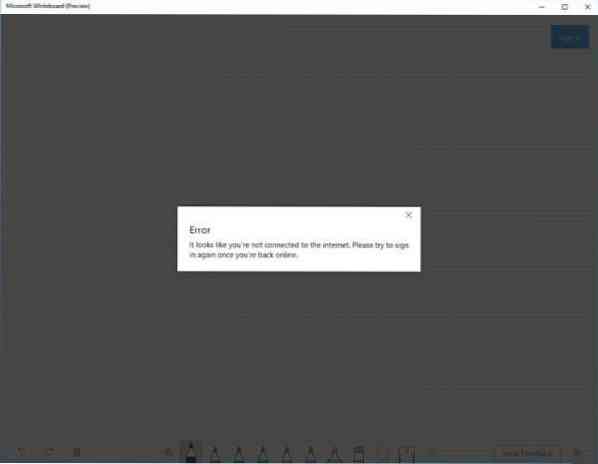
 Phenquestions
Phenquestions

